您可以与其他工作区成员进行实时文字聊天。若要进入工作区中的聊天,请执行以下任何操作:
-
在“工作区成员”窗格中,单击“展开”按钮以展开或折叠聊天区:

-
在“视图”选项卡上,单击“新窗口”,然后单击“聊天”。
创建新的文本聊天条目
若要创建新的文本聊天条目,请在文本输入字段中键入文本,然后按 Enter。
提示: 您可以打开拼写检查器,在按 Enter 记录聊天条目之前搜索并修复拼写错误。请单击: 
在文本聊天编辑器中使用格式文本功能
文本聊天编辑器支持格式文本功能,例如文本格式设置、超链接和图形图像。只有当您在文本输入字段中键入文本时,才可以使用这些功能。一旦聊天条目显示在聊天显示窗口中,则不能再对其进行编辑。在聊天文本输入字段中单击右键可以查看格式设置选项或选择工具栏中的选项。
获取聊天状态
每次当其他成员发送新的聊天消息时,聊天标题栏都会闪烁。此外,您可以指向聊天标题栏,以查看当前是否有任何人正在键入新消息。
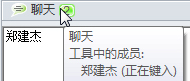
在聊天中进行搜索
若要在聊天中进行搜索,请右键单击聊天窗口(或“工作区成员”面板中的聊天区)中的任意位置,单击“聊天”,然后单击“在脚本中查找”。在“查找”对话框中键入搜索字符串,然后单击“查找下一个”。
打印聊天脚本
若要打印聊天,请右键单击聊天窗口(或“工作区成员”面板中的聊天区)中的任意位置,单击“聊天”,然后单击“打印脚本”。
删除聊天脚本
有些聊天变得过长,因此您有时可能希望删除聊天脚本区以重新开始。若要删除聊天脚本,请右键单击聊天窗口(或“工作区成员”面板中的聊天区)中的任意位置,单击“聊天”,然后再单击“删除脚本”。
撤消或恢复聊天条目
您可以撤消或恢复在聊天条目中键入的键击。在聊天条目框中单击右键,单击“聊天”,然后单击“撤消”(Ctrl-Z) 或“恢复”(Ctrl-Y)。但是,一旦输入了聊天条目,而且聊天条目显示在脚本中,您就无法再撤消或恢复这些聊天条目了。







